Cara Menyembunyikan Foto dan Video di Galeri HP OPPO
Oppotutorial.com - Sebagai perusahaan smartphone terkenal dan ternama, OPPO kini telah meningkatkan kemampuan fotografi dan videografinya dari tahun ke tahun dengan produk yang dirilisnya. Bahkan untuk urusan foto dan rekaman video serta peningkatan kualitas kamera depan (utama) dan belakang, telah menjadi konsen utama perusahaan ini demi menarik banyak pengguna di masa depannya.
Pada saat anda menghasilkan jepretan foto dan rekaman kamera terbaik pastinya anda tidak serta merta ingin semua foto dan video anda tersebut di publikasikan ke yang lain, meskipun kini telah ada media untuk berbagi. Untuk itu, anda perlu mengetahui tentang bagaimana cara menyembunyikan foto dan video di galeri HP OPPO A37, A3s, A5s, F1s, F1 Plus, F3 Plus, A39, A83, A71, Neo 5, Neo 7, Neo 9, F5, F7, dan F9 berikut ini.
Baca Juga :
2. Ketika anda telah berada di dalam aplikasi Photos, anda tekan Tab Photos dan tunggu beberapa saat hingga anda akan melihat kotak dialog dalam bentuk Pop Up PRIVATE SAFE yang meminta anda untuk membuat sebuah kata sandi atau pola.
3. Buatlah pola kata sandi yang mudah anda ingat agar anda bisa kembali ke aplikasi Photos.
4. Langkah selanjutnya, anda bisa pilih salah satu atau lebih dari satu foto yang akan anda sembunyikan.
5. Setelah anda pilih foto-foto tersebut, berikutnya anda cari dan pilih Menu SET AS PRIVATE yang ada di bagian bawah agar anda bisa langsung menyembunyikan foto pribadi anda tersebut.
6. Tak berapa lama, foto-foto tersebut tidak akan terlihat lagi di aplikasi Photo ataupun di Galeri.
2. Pada saat anda telah berada di dalam aplikasi Videos, tekan Tab Videos dan tunggu beberapa saat hingga anda akan melihat kotak dialog dalam bentuk Pop Up juga berupa tulisan PRIVATE SAFE yang mana akan meminta anda untuk membuat sebuah kata sandi atau password dengan pola tertentu.
3. Silahkan anda buat password yang mudah anda ingat agar suatu saat anda ingin membuka kembali Video yang telah anda sembunyikan di aplikasi Videos.
4. Langkah selanjutnya, anda bisa pilih salah satu atau lebih dari satu video yang akan di sembunyikan.
5. Setelah anda pilih video-video tersebut, berikutnya anda cari dan pilih Menu SET AS PRIVATE yang ada di bagian bawah agar anda bisa langsung menyembunyikan video pribadi anda tersebut.
6. Tak berapa lama, video-video tersebut tidak akan terlihat lagi di aplikasi Video ataupun di Galeri HP OPPO.
2. Silahkan anda kembali membuka aplikasi Photos, selanjutnya tekan Tab Photos selama beberapa saat hingga anda diminta untuk memasukkan password yang telah anda buat.
3. Isi dengan benar dan sesuai dengan pola yang anda input, maka nanti anda akan langsung diarahkan ke laman foto yang disembunyikan.
4. Di laman khusus ini, anda akan melihat foto-foto yang telah anda sembunyikan dengan menggunakan metode cara diatas.
5. Anda pun bisa memilih foto yang akan anda munculkan kembali di Aplikasi Photos, dan dapat langsung menuju ke Menu SET AS PUBLIC yang ada di bagian bawah layar HP OPPO anda.
2. Pertama-tama silahkan anda kembali membuka aplikasi Videos, selanjutnya tekan Tab Videos selama beberapa saat hingga anda diminta untuk memasukkan password yang telah anda buat.
3. Isi Password dengan benar dan sesuai dengan pola yang anda input, maka nanti anda akan langsung diarahkan ke laman video yang disembunyikan.
4. Di laman khusus ini, anda akan melihat video-video yang telah anda sembunyikan dengan menggunakan metode cara diatas.
5. Anda pun bisa memilih video yang akan anda munculkan kembali di Aplikasi Videos, dan dapat langsung menuju ke Menu SET AS PUBLIC yang ada di bagian bawah layar HP OPPO anda. Dan video tersebut dapat dimunculkan kembali dan anda serta orang lain bisa melihatnya dengan jelas.
Fitur menyembunyikan dan memunculkan kembali Foto dan Video diatas, benar-benar mengandalkan fitur bawaan HP OPPO tanpa adanya aplikasi tambahan, dengan begitu selain performa HP OPPO anda dapat terjaga karena minimnya aplikasi yang terlalu banyak diinstal serta foto foto serta video yang anda sembunyikan dapat terjaga pula privasinya dari jangkauan orang lain sehingga memberikan rasa aman dan nyaman pada saat anda menggunakan HP OPPO anda sehari-hari.
Baca Juga :
Sekian Penjelasan Mengenai Cara Menyembunyikan Foto dan Video di Galeri HP OPPO. Semoga Bermanfaat!
Pada saat anda menghasilkan jepretan foto dan rekaman kamera terbaik pastinya anda tidak serta merta ingin semua foto dan video anda tersebut di publikasikan ke yang lain, meskipun kini telah ada media untuk berbagi. Untuk itu, anda perlu mengetahui tentang bagaimana cara menyembunyikan foto dan video di galeri HP OPPO A37, A3s, A5s, F1s, F1 Plus, F3 Plus, A39, A83, A71, Neo 5, Neo 7, Neo 9, F5, F7, dan F9 berikut ini.
Baca Juga :
Cara Menyembunyikan Foto di Galeri HP OPPO
1. Pertama kali yang perlu anda lakukan untuk menyembunyikan foto pribadi anda, anda bisa membuka aplikasi Photos.2. Ketika anda telah berada di dalam aplikasi Photos, anda tekan Tab Photos dan tunggu beberapa saat hingga anda akan melihat kotak dialog dalam bentuk Pop Up PRIVATE SAFE yang meminta anda untuk membuat sebuah kata sandi atau pola.
3. Buatlah pola kata sandi yang mudah anda ingat agar anda bisa kembali ke aplikasi Photos.
4. Langkah selanjutnya, anda bisa pilih salah satu atau lebih dari satu foto yang akan anda sembunyikan.
5. Setelah anda pilih foto-foto tersebut, berikutnya anda cari dan pilih Menu SET AS PRIVATE yang ada di bagian bawah agar anda bisa langsung menyembunyikan foto pribadi anda tersebut.
6. Tak berapa lama, foto-foto tersebut tidak akan terlihat lagi di aplikasi Photo ataupun di Galeri.
Cara Menyembunyikan Video di Galeri HP OPPO
1. Sama halnya seperti menyembunyikan foto langkah pertama anda yakni membuka aplikasi Videos.2. Pada saat anda telah berada di dalam aplikasi Videos, tekan Tab Videos dan tunggu beberapa saat hingga anda akan melihat kotak dialog dalam bentuk Pop Up juga berupa tulisan PRIVATE SAFE yang mana akan meminta anda untuk membuat sebuah kata sandi atau password dengan pola tertentu.
3. Silahkan anda buat password yang mudah anda ingat agar suatu saat anda ingin membuka kembali Video yang telah anda sembunyikan di aplikasi Videos.
4. Langkah selanjutnya, anda bisa pilih salah satu atau lebih dari satu video yang akan di sembunyikan.
5. Setelah anda pilih video-video tersebut, berikutnya anda cari dan pilih Menu SET AS PRIVATE yang ada di bagian bawah agar anda bisa langsung menyembunyikan video pribadi anda tersebut.
6. Tak berapa lama, video-video tersebut tidak akan terlihat lagi di aplikasi Video ataupun di Galeri HP OPPO.
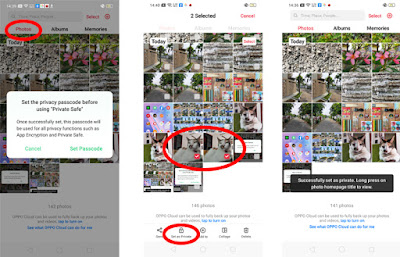 |
| sembunyikan foto di hp oppo |
Cara Melihat Foto yang di Sembunyikan di Galeri HP OPPO
1. Untuk melihat atau memunculkan kembali Foto yang telah disembunyikan di dalam aplikasi Photos atau Galeri, anda bisa menerapkan beberapa langkah sebagai berikut.2. Silahkan anda kembali membuka aplikasi Photos, selanjutnya tekan Tab Photos selama beberapa saat hingga anda diminta untuk memasukkan password yang telah anda buat.
3. Isi dengan benar dan sesuai dengan pola yang anda input, maka nanti anda akan langsung diarahkan ke laman foto yang disembunyikan.
4. Di laman khusus ini, anda akan melihat foto-foto yang telah anda sembunyikan dengan menggunakan metode cara diatas.
5. Anda pun bisa memilih foto yang akan anda munculkan kembali di Aplikasi Photos, dan dapat langsung menuju ke Menu SET AS PUBLIC yang ada di bagian bawah layar HP OPPO anda.
Cara Melihat Video yang di Sembunyikan di Galeri HP OPPO
1. Untuk melihat atau memunculkan kembali Video mana saja yang telah disembunyikan di dalam aplikasi Videos atau Galeri, anda bisa menerapkan beberapa langkah sebagai berikut.2. Pertama-tama silahkan anda kembali membuka aplikasi Videos, selanjutnya tekan Tab Videos selama beberapa saat hingga anda diminta untuk memasukkan password yang telah anda buat.
3. Isi Password dengan benar dan sesuai dengan pola yang anda input, maka nanti anda akan langsung diarahkan ke laman video yang disembunyikan.
4. Di laman khusus ini, anda akan melihat video-video yang telah anda sembunyikan dengan menggunakan metode cara diatas.
5. Anda pun bisa memilih video yang akan anda munculkan kembali di Aplikasi Videos, dan dapat langsung menuju ke Menu SET AS PUBLIC yang ada di bagian bawah layar HP OPPO anda. Dan video tersebut dapat dimunculkan kembali dan anda serta orang lain bisa melihatnya dengan jelas.
Fitur menyembunyikan dan memunculkan kembali Foto dan Video diatas, benar-benar mengandalkan fitur bawaan HP OPPO tanpa adanya aplikasi tambahan, dengan begitu selain performa HP OPPO anda dapat terjaga karena minimnya aplikasi yang terlalu banyak diinstal serta foto foto serta video yang anda sembunyikan dapat terjaga pula privasinya dari jangkauan orang lain sehingga memberikan rasa aman dan nyaman pada saat anda menggunakan HP OPPO anda sehari-hari.
Baca Juga :
Sekian Penjelasan Mengenai Cara Menyembunyikan Foto dan Video di Galeri HP OPPO. Semoga Bermanfaat!
